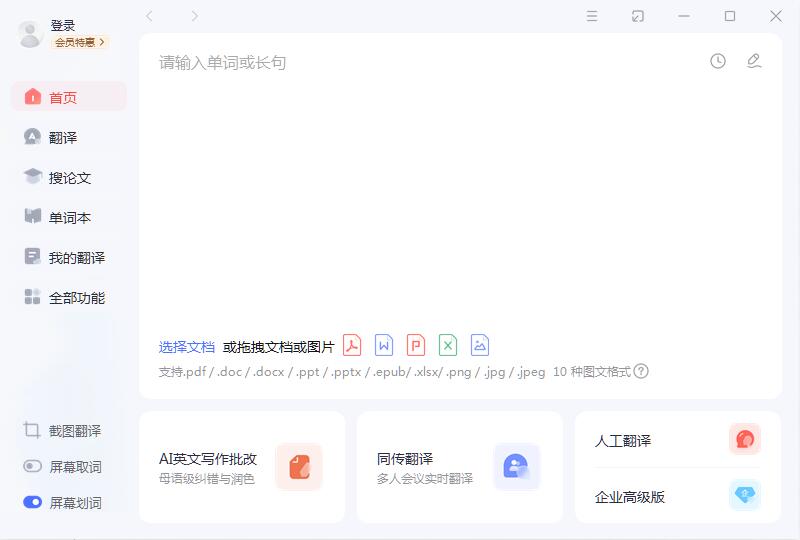作为 iPad 用户,无论是阅读外语文献、浏览海外网站,还是观看无字幕视频,一款强大而高效的翻译工具都必不可可。有道翻译凭借其丰富的功能和精准的翻译质量,成为众多用户的首选。然而,你真的完全掌握它在 iPad 上的所有高阶玩法了吗?有道将带你从基础操作入门,深入挖掘 iPad 版有道翻译的精髓,特别是分屏协同与“曲线救国”的屏幕取词技巧,让你手中的 iPad 真正成为外语学习和工作的利器。
一、基础准备:下载与界面初识
一切高效体验都始于正确的开始。首先,请前往 App Store 搜索“有道翻译”或“有道词典”(两者功能高度集成,推荐后者),下载并安装官方应用。首次打开,你会看到一个简洁直观的界面,主要由顶部的输入框、中部的功能区(拍照、语音等)和底部的导航栏(翻译、单词本等)构成。花几分钟熟悉这些基本元素的布局,为后续操作打下基础。
二、核心翻译功能:随心所欲的翻译体验
掌握基础翻译功能是高效使用的第一步,有道提供了多种方式满足你不同场景下的需求。
文本翻译:最经典的方式
最常用也是最直接的功能。在顶部的输入框中直接输入或粘贴你需要翻译的文字。有道会自动检测源语言,并迅速给出翻译结果。你可以点击喇叭图标听发音,或点击收藏按钮将重要词句存入单词本。
拍照翻译:纸质文档的数字化桥梁
遇到纸质书籍、菜单或产品说明书上的外语?拍照翻译功能是你的救星。
- 步骤1: 点击主界面的“拍照”图标。
- 步骤2: 授权相机权限后,将摄像头对准需要翻译的文本。
- 步骤3: 你可以选择“取词”模式(手指涂抹选择特定单词或句子)或“实景”模式(AR 实时翻译,适合看路牌、菜单)。
- 步骤4: 拍照后,App 会自动识别图片中的文字并提供翻译对照。你可以全选或部分选择文本进行翻译。
语音翻译:实时对话无障碍
需要与外国友人进行简单交流?语音翻译功能可以充当你的临时翻译官。点击“语音”图标,选择源语言和目标语言,然后按住麦克风按钮说话即可。App 会将你的语音转换成文字并翻译出来,同时支持语音播报,非常适合旅行和跨文化交流场景。
三、iPad 进阶绝技:释放真正的生产力
如果说基础功能是汽车的四个轮子,那么 iPad 的多任务处理能力就是让它飞驰的引擎。以下技巧将彻底改变你的翻译工作流。
【必学】分屏浏览与翻译:效率倍增的核心
这是 iPad 版有道翻译最具价值的功能。试想一边看外语 PDF 教材,一边实时查词翻译的场景。
- 步骤1: 打开你需要阅读的应用,例如 Safari 浏览器、图书 App 或 GoodNotes。
- 步骤2: 从屏幕底部向上轻扫并按住,调出程序坞(Dock)。
- 步骤3: 在程序坞中找到有道翻译的图标,按住并将其拖动到屏幕的左侧或右侧边缘。
- 步骤4: 松开手指,屏幕就会一分为二。你可以自由拖动中间的分割线,调整两个 App 的窗口比例。
- 使用: 现在,你可以在左侧阅读,遇到不认识的单词或句子,直接在右侧的有道翻译中输入查询,无需切换应用,学习效率大大提升。
拖拽翻译:手势操作的妙用
在分屏模式下,你可以更进一步。在 Safari 或其他支持文本选择的应用中,长按并选中一段文字,然后直接将其拖拽到旁边有道翻译的输入框中。松开手指,翻译结果立现。这个手势操作免去了“复制-切换-粘贴”的繁琐步骤,体验如丝般顺滑。
Apple Pencil 随手写:书写与翻译的融合
如果你拥有 Apple Pencil,可以直接在有道翻译的输入框中手写输入。iPadOS 的“随手写”功能会自动将你的笔迹转换为文本,对于习惯手写的用户或需要输入特殊字符的场景十分友好。
四、难题攻克:如何在 iPad 上实现“屏幕取词”?
许多用户都怀念桌面端或安卓系统上“鼠标悬停”或“点击取词”的便捷。由于 iPadOS 的系统限制,第三方 App 无法实现全局的屏幕取词。但别担心,我们可以通过以下方法“曲线救国”。
方法一:截图 + 导入翻译(最通用)
这是目前在 iPad 上解决“任何 App 内”翻译问题的最佳方案,尤其适用于不方便复制文本的 App(如游戏、视频)。
- 步骤1: 在任何需要翻译的界面,同时按下电源键和音量+键进行截图。
- 步骤2: 打开有道翻译,切换到拍照翻译功能。
- 步骤3: 点击右下角的相册图标,选择刚刚截取的图片。
- 步骤4: 有道会自动识别图片中的文字。你可以用手指涂抹需要翻译的区域,即可获得精准翻译。虽然比不上实时取词,但这已经是最接近、最万能的解决方案。
方法二:利用 App 内置浏览器
如果你主要是在浏览网页时需要翻译,可以充分利用有道翻译 App 内置的网页浏览功能。在 App 首页找到“网页翻译”入口,输入网址。在浏览过程中,长按单词或句子,App 会弹出快捷翻译选项,实现类似“取词”的效果。
五、实用小贴士:让体验更上一层楼
下载离线词库:无网环境也从容
在设置中找到“离线词库/翻译包”选项,根据需要下载相应的语言包。这样即使在飞机上或网络不佳的环境中,你依然可以进行快速的单词查询和基础的文本翻译。
单词本与复习:打造你的专属词汇库
每次查询后,不要忘记点击“收藏”按钮。所有收藏的单词和句子都会被归入“单词本”。有道提供了卡片、测试等多种复习模式,帮助你巩固记忆,将查过的单词真正内化为自己的知识。
六、总结
iPad 上的有道翻译远不止是一个简单的“查词工具”。通过精通分屏协同与拖拽操作,并巧妙运用截图翻译来弥补屏幕取词的短板,你可以将其无缝融入到学习和工作的每一个环节。现在,就打开你的 iPad,按照有道的技巧实践一下吧!你会发现,一个全新的、更高效的世界正在向你敞开。